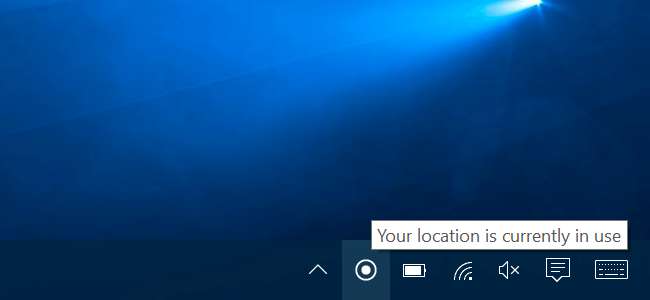
애플리케이션은 Windows 10의 위치 서비스를 사용하여 실제 위치를 볼 수 있습니다. 이 문제가 발생하면 '최근에 내 위치에 액세스했습니다'또는 '현재 위치를 사용 중입니다'라는 시스템 트레이 아이콘이 표시되며 약간 짜증이 날 수 있습니다.
이 기능이 마음에 들지 않으면 위치 액세스를 완전히 사용 중지하거나 내 위치를 볼 수있는 권한이있는 애플리케이션을 제어하거나 아이콘이 계속해서 표시되고주의가 산만 해지지 않도록 아이콘을 숨길 수 있습니다.
앱이 내 위치를 보는 방법과 이유
앱은 위치 서비스를 사용하여 실제 위치를 찾습니다. 예를 들어지도를 열면 Windows 10에 포함 된 앱 , 귀하의 위치에 액세스하여지도에 표시합니다. 날씨 앱을 열면 사용자의 위치에 액세스하고 해당 지역의 날씨를 표시 할 수 있습니다. Cortana 귀하의 위치에 액세스하고이를 사용하여 관련 정보를 표시합니다. 카메라 앱은 사용자의 위치에 액세스하여 촬영 한 사진에 위치 정보를 추가 할 수 있습니다.
Windows 태블릿이있는 경우 GPS 하드웨어 센서가있을 수 있으며 Windows는이를 사용하여 위치를 찾을 수 있습니다. 그러나 Windows는 Wi-Fi 네트워크 데이터베이스의 데이터와 함께 근처 Wi-Fi 네트워크의 이름을 사용하여 위치를 삼각 측량 할 수도 있습니다. 이것이 Windows 10이 GPS 센서가없는 대부분의 컴퓨터에서 사용자의 위치를 찾는 방법입니다. 양자 모두 Google의 Android 과 Apple의 iOS 이러한 방식으로 위치를 추적 할 수도 있습니다.
이 특정 메시지는 앱이 Windows 위치 서비스 플랫폼을 통해 사용자의 위치에 액세스 할 때만 나타납니다. 여기에는 주로 Windows 10과 함께 제공되는 앱과 Windows 스토어에서 다운로드 한 앱이 포함됩니다. 이 서비스를 통해 기존 Windows 데스크톱 앱이 내 위치에 액세스하는 것을 막을 수는 없지만 대부분은 그렇지 않습니다. 예를 들어 Google 크롬은 자체 위치 서비스 기능을 사용합니다. Chrome이 근처 Wi-Fi 네트워크 목록에 직접 액세스하고 Google의 자체 위치 서비스 플랫폼을 사용하여 내 위치를 결정하므로 Chrome에서 웹 사이트에 내 위치에 대한 액세스 권한을 부여하면 Windows 위치 아이콘이 표시되지 않습니다.
내 위치에 대한 액세스를 방지하는 방법
충분히 빠르다면 알림 영역에 표시되는 위치 아이콘을 클릭하고 '위치 개인 정보 보호 설정 열기'를 선택할 수 있습니다. 하지만 '최근에 액세스 한 위치'아이콘이 빠르게 사라질 수 있음을 확인했습니다.
고맙게도이 설정 화면에 정상적으로 액세스 할 수도 있습니다. 시작 메뉴를 열고 "설정"을 선택합니다. 설정 앱에서 개인 정보 보호> 위치로 이동합니다.

관련 : Windows 10 PC 또는 태블릿을 분실 한 경우 추적하는 방법
여기에서 위치 서비스를 비활성화하는 두 가지 방법이 있습니다. Windows 시스템의 모든 사용자 계정 또는 특정 사용자 계정에 대해서만 위치 서비스를 비활성화 할 수 있습니다.
모든 사용자 계정에 대해 위치 액세스를 사용 중지하려면 '변경'버튼을 클릭하고 '이 기기의 위치'슬라이더를 '끄기'로 설정하세요. 사용자 계정에 대해서만 위치 액세스를 사용 중지하려면 변경 버튼 아래의 위치 슬라이더를 '끄기'로 설정하면됩니다.
여기에서 위치 액세스를 비활성화하더라도 일부 기본 제공 Windows 10 서비스는 여전히 위치에 액세스 할 수 있습니다. 특히 내 장치 찾기 과 그리고 감각 기능을 활성화 한 경우 기능은 여전히 위치에 액세스 할 수 있습니다. 다른 방법을 사용하여 위치에 액세스하는 Windows 데스크톱 애플리케이션은 계속해서 액세스 할 수 있습니다.
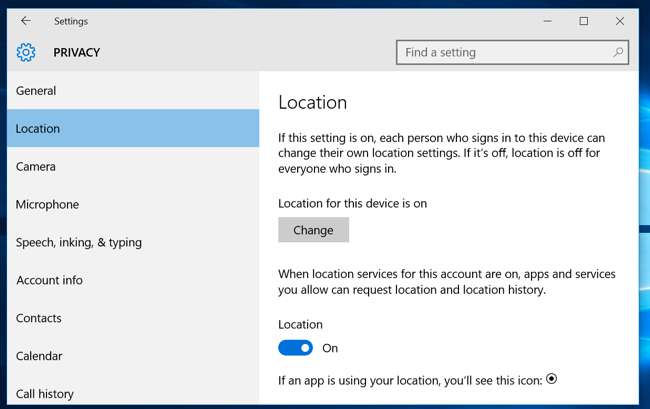
위치에 액세스 할 수있는 앱을 제어하는 방법
내 위치에 액세스하는 앱에 문제가 없지만 차단하려는 경우 어떤 그렇게함으로써 앱을 사용할 수 있습니다. 설정 앱에서 설정> 개인 정보 보호> 위치 화면으로 이동하세요. 화면 하단으로 스크롤하면 내 위치에 액세스 할 수있는 앱 목록이 표시됩니다. 앱을 '끄기'로 설정하면 내 위치에 액세스 할 수 없습니다.
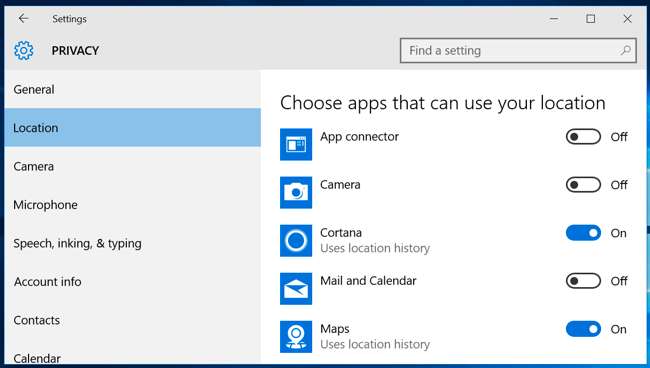
Windows 위치 플랫폼을 사용하여 위치에 액세스하는 앱만 제어합니다. 예를 들어 Chrome은 요청하는 웹 사이트에 사용자의 위치를 계속 제공 할 수 있습니다. 각 개별 앱의 설정에서 이러한 다른 위치 정보 기능을 사용 중지해야합니다. 예를 들어 Chrome 내에서 위치 액세스를 사용 중지하거나 실제 위치에 액세스 할 수있는 웹 사이트 목록을 관리 할 수 있습니다.
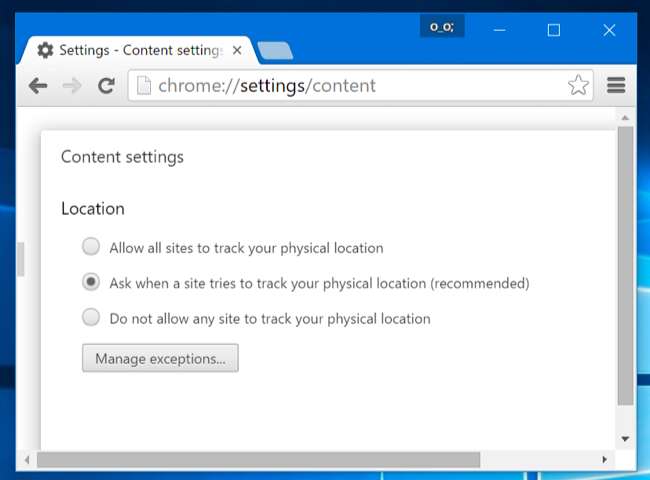
위치 아이콘을 숨기는 방법
앱이 내 위치에 액세스하는 것을 신경 쓰지 않고 '위치'아이콘이 사라지고 항상 표시되지 않도록하려면 아이콘을 숨길 수 있습니다.
시작 메뉴에서 설정 앱을 열고 시스템> 알림 및 작업으로 이동합니다. '작업 표시 줄에 표시 할 아이콘 선택'을 클릭하고 목록에서 '위치 알림'옵션까지 아래로 스크롤합니다. "Off"로 전환합니다. 다른 많은 시스템 트레이 아이콘과 마찬가지로 알림 영역의 화살표 뒤에 숨겨집니다.
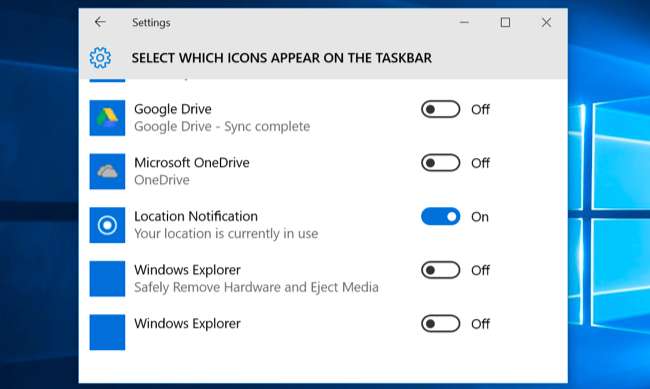
시스템> 알림 및 작업에서 '시스템 아이콘 켜기 또는 끄기'옵션을 확인할 수도 있습니다. 여기에서 위치를 사용 중지하면 작업 표시 줄의 작은 화살표 뒤에 숨지 않고 완전히 사라집니다. 하지만 Google 시스템에서는 해당 옵션이 회색으로 표시되어 마일리지가 다를 수 있습니다. 당신은 그것을 숨기는 것에 만족해야 할 수도 있습니다.
Windows 7, 8 또는 8.1에서도 유사한 아이콘이 표시 될 수 있습니다. 이들은 이전 버전의 Windows 위치 서비스를 사용했습니다. Windows 8에서는 다음을 수행 할 수 있습니다. PC 설정에서 내 위치에 액세스 할 수있는 앱 목록을 제어합니다. . Windows 7에서는 시작 메뉴를 열고 검색 창에 '센서'를 입력 한 다음 표시되는 '위치 및 기타 센서'도구를 실행하고이를 사용하여 위치 액세스를 비활성화 할 수 있습니다.







